Comment diviser une colonne à chaque autre ligne dans Excel ?
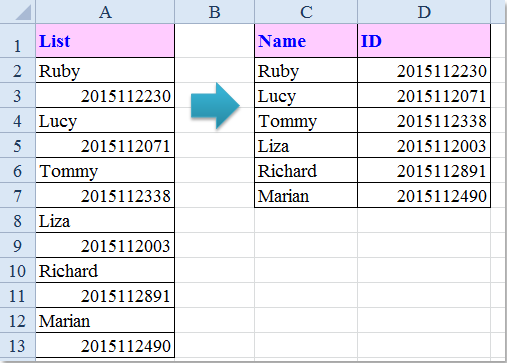
Par exemple, j'ai une longue liste de données et maintenant, je souhaite diviser la colonne en deux listes égales en prenant une ligne sur deux, comme le montre la capture d'écran suivante. Existe-t-il de bonnes méthodes pour accomplir cette tâche dans Excel ?
Diviser une colonne à chaque autre ligne avec des Formules
Diviser une colonne à chaque autre ligne avec du code VBA
Diviser une colonne à chaque autre ligne avec Kutools pour Excel
 Diviser une colonne à chaque autre ligne avec des Formules
Diviser une colonne à chaque autre ligne avec des Formules
Les formules suivantes peuvent vous aider à diviser rapidement une colonne en deux colonnes en prenant une ligne sur deux. Veuillez procéder comme suit :
1. Entrez cette formule dans une cellule vide, C2 par exemple, =INDEX($A$2:$A$13,LIGNES(C$1:C1)*2-1), voir la capture d'écran :

2. Ensuite, faites glisser la poignée de recopie vers le bas jusqu'à ce que des erreurs apparaissent dans les cellules, voir la capture d'écran :

3. Ensuite, entrez une autre formule dans la cellule D2, =INDEX($A$2:$A$13,LIGNES(D$1:D1)*2), puis faites glisser la poignée de recopie vers le bas jusqu'à ce que des valeurs d'erreur apparaissent, et les valeurs de la colonne auront été divisées en deux colonnes en prenant une ligne sur deux, voir la capture d'écran :

 Diviser une colonne à chaque autre ligne avec du code VBA
Diviser une colonne à chaque autre ligne avec du code VBA
Si vous êtes intéressé par le code VBA, voici un code que je peux vous expliquer pour résoudre ce problème.
1. Maintenez les touches ALT + F11 enfoncées dans Excel, cela ouvre la fenêtre Microsoft Visual Basic pour Applications.
2. Cliquez sur Insertion > Module, puis collez le code suivant dans la fenêtre Module.
Code VBA : Diviser une colonne en deux colonnes à chaque autre ligne
Sub SplitEveryOther()
'Updateby Extendoffice
Dim Rng As Range
Dim InputRng As Range, OutRng As Range
Dim index As Integer
xTitleId = "KutoolsforExcel"
Set InputRng = Application.Selection
Set InputRng = Application.InputBox("Range :", xTitleId, InputRng.Address, Type:=8)
Set OutRng = Application.InputBox("Out put to (single cell):", xTitleId, Type:=8)
Set OutRng = OutRng.Range("A1")
num1 = 1
num2 = 1
For index = 1 To InputRng.Rows.Count
If index Mod 2 = 1 Then
OutRng.Cells(num1, 1).Value = InputRng.Cells(index, 1)
num1 = num1 + 1
Else
OutRng.Cells(num2, 2).Value = InputRng.Cells(index, 1)
num2 = num2 + 1
End If
Next
End Sub
3. Appuyez ensuite sur la touche F5 pour exécuter ce code, et une boîte de dialogue apparaîtra pour vous rappeler de sélectionner la plage de données que vous souhaitez diviser, voir la capture d'écran :

4. Cliquez sur OK, une autre boîte de dialogue apparaît pour vous permettre de sélectionner une cellule où placer le résultat, voir la capture d'écran :

5. Cliquez ensuite sur OK, et la colonne a été divisée en deux colonnes à chaque autre ligne. Voir la capture d'écran :

 Diviser une colonne à chaque autre ligne avec Kutools pour Excel
Diviser une colonne à chaque autre ligne avec Kutools pour Excel
Si vous souhaitez découvrir de nouvelles fonctionnalités, je peux vous recommander un outil puissant - Kutools pour Excel. Avec son utilitaire Transformer la plage, vous pouvez rapidement convertir une seule ligne ou colonne en une plage de cellules et vice versa.
Après avoir installé Kutools pour Excel, veuillez procéder comme suit :
1. Sélectionnez les données de la colonne que vous souhaitez diviser en deux colonnes à chaque autre ligne.
2. Cliquez ensuite sur Kutools > Plage > Transformer la plage, voir la capture d'écran :

3. Dans la boîte de dialogue Transformer la plage, sélectionnez Une seule colonne vers une plage sous Type de transformation, puis choisissez Valeur fixe et entrez 2 dans la zone de la section Lignes par enregistrement, voir la capture d'écran :

4. Cliquez ensuite sur le bouton Ok, et une boîte de dialogue apparaîtra pour vous rappeler de sélectionner une cellule où vous souhaitez afficher le résultat, voir la capture d'écran :

5. Cliquez sur OK, les données de la liste ont été divisées en deux colonnes à chaque autre ligne.
Cliquez ici pour en savoir plus sur cet utilitaire Transformer la plage.
Kutools pour Excel - Boostez Excel avec plus de 300 outils essentiels. Profitez de fonctionnalités IA gratuites en permanence ! Obtenez-le maintenant
Meilleurs outils de productivité pour Office
Améliorez vos compétences Excel avec Kutools pour Excel, et découvrez une efficacité incomparable. Kutools pour Excel propose plus de300 fonctionnalités avancées pour booster votre productivité et gagner du temps. Cliquez ici pour obtenir la fonctionnalité dont vous avez le plus besoin...
Office Tab apporte l’interface par onglets à Office, simplifiant considérablement votre travail.
- Activez la modification et la lecture par onglets dans Word, Excel, PowerPoint, Publisher, Access, Visio et Project.
- Ouvrez et créez plusieurs documents dans de nouveaux onglets de la même fenêtre, plutôt que dans de nouvelles fenêtres.
- Augmente votre productivité de50 % et réduit des centaines de clics de souris chaque jour !
Tous les modules complémentaires Kutools. Une seule installation
La suite Kutools for Office regroupe les modules complémentaires pour Excel, Word, Outlook & PowerPoint ainsi qu’Office Tab Pro, idéal pour les équipes travaillant sur plusieurs applications Office.
- Suite tout-en-un — modules complémentaires Excel, Word, Outlook & PowerPoint + Office Tab Pro
- Un installateur, une licence — installation en quelques minutes (compatible MSI)
- Une synergie optimale — productivité accélérée sur l’ensemble des applications Office
- Essai complet30 jours — sans inscription, ni carte bancaire
- Meilleure valeur — économisez par rapport à l’achat d’add-ins individuels